Jenkins 설치

JDK 설치
자신의 프로젝트에 사용되는 버전의 JDK를 설치해야합니다.
# 업데이트
sudo apt update
# 업그레이드
sudo apt upgrade
# 특정 버전 목록 조회
sudo apt list openjdk-[버전]*
# 설치
sudo apt install openjdk-[버전]-jdk
# 설치 확인
java --version
예시
sudo apt install openjdk-17-jdkJenkins 설치
1. 폴더 구성
(1) srv/jenkins/ 디렉토리 생성
sudo mkdir -p /srv/jenkins/jenkins_home
(2) Jenkins 컨테이너가 접근할 수 있도록 권한 변경
sudo chown -R 1000:1000 /srv/jenkins/jenkins_home
sudo chmod -R 777 /srv/jenkins/jenkins_home
2. docker-compose.yml 생성
(1) docker-compose.yml 파일생성
sudo vi /srv/jenkins/docker-compose.ymlversion: '3'
services:
jenkins:
build:
context: . # Dockerfile이 있는 현재 디렉토리
dockerfile: Dockerfile
image: jenkins-safe
container_name: jenkins
restart: always
ports:
- "8808:8080"
volumes:
- /var/jenkins_home:/var/jenkins_home
- /var/run/docker.sock:/var/run/docker.sock
- /usr/bin/docker:/usr/bin/docker
environment:
- DOCKER_HOST=unix:///var/run/docker.sock
-itd : 인터렉티브 모드로 실행하면서 백그라운드에서 실행합니다.
--name jenkins : 컨테이너의 이름을 jenkins 로 설정합니다.
-p 9005:8080 : 호스트의 9005 포트를 컨테이너의 8080 포트에 연결합니다. 따라서 9005를 포트포워딩 해줘야합니다.
-v /var/run/docker.sock:/var/run/docker/sock : 호스트의 Docker 소켓을 컨테이너에 마운트하여 Jenkins가 Docker 명령어를 실행할 수 있도록 합니다.
-v /usr/bin/docker:/usr/bin/docker : 호스트의 Docker 바이너리를 컨테이너에 마운트합니다.
jenkins/jenkins:jdk21 : 사용할 Jenkins 이미지를 지정합니다.
(2) Dockerfile 생성
sudo vi /srv/jenkins/DockerfileFROM jenkins/jenkins:jdk17
USER root
RUN groupadd -g 999 docker \
&& usermod -aG docker jenkins
USER jenkins3. Jenkins 컨테이너 실행
cd /srv/jenkins
docker-compose up -d
Jenkins가 백그라운드에서 실행됩니다.
4.Jenkins 초기 비밀번호 확인
docker exec jenkins cat /var/jenkins_home/secrets/initialAdminPassword
Jenkins 컨테이너 내에서 초기 관리자 비밀번호를 확인하는 명령어입니다.
5.Jenkins 컨테이너 접속 & Docker 명령어 확인
docker exec -it <container_name_or_id> /bin/bash위에서 jenkins 로 컨테이너 명을 설정했다면 아래와 같이 입력하면 됩니다.
docker exec -it jenkins /bin/bash
docker ps 를 입력했을때
호스트환경에서 docker ps입력하면 뜨는 프로세스들이 뜬다면 정상적으로 설정이 된것입니다.
docker ps
참고로 위와 같은 컨테이너 접근 방식을 DooD방식 이라고 합니다.
https://jwinjection.tistory.com/282
Docker | 도커의 접근방식 DooD, DinD
도커의 접근방식 DooD, DinDDocker 컨테이너 내에서 Docker를 실행하는 방식에는 크게DooD방식과 DinD방식이 있습니다.DinD (Docker in Docker)DinD는 Docker 컨테이너 안에서 완전히 독립적인 Docker 데몬을 실행하
jwinjection.tistory.com
Jenkins 웹 접속 & 플러그인 설정
1. 웹 접속
웹 브라우저를 통해 Jenkins웹에 접속하면 아래와 같은 화면이 보일것입니다.
참고로 저는 9005포트를 사용했기때문에 아래와 같이 접속했습니다.
http://자신의URL:9005
2. 초기비밀번호 입력
비밀번호는 위에서 얻었던 초기 비밀번호를 입력합니다.

3. 플러그인 설치
왼쪽을 눌러서 싹다 설치합니다.

설치가 진행됩니다. 한번에 다 설치되길 기도합니다.

4. 관리자 계정 생성
설치가 끝나면 관리자 계정 생성 페이지로 이동합니다

5. Jenkins URL 입력

6. 완료
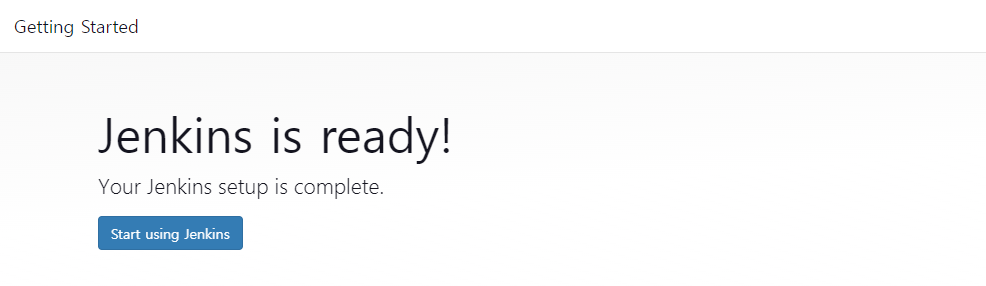

'DevOps > 🐳 Docker & Kubernetes' 카테고리의 다른 글
| Docker | 자체 Docker Registry 생성하기 (3) | 2024.10.04 |
|---|---|
| Docker | GitLab Runner 등록하는법 (0) | 2024.10.03 |
| Docker | 도커의 접근방식 DinD, DooD (1) | 2024.09.30 |
| Docker | GitLab 설치 (4) | 2024.09.27 |
| Docker | PostgreSQL 설치 (2) | 2024.09.26 |
